田字格怎么在word里打出来?word是大家平时学习和工作的好工具,电子办公成为了趋势,提笔忘字的现象也是越来越严重了,很多小伙伴在问田字格怎么在word里面打出来,今天小编就给大家带来了具体的操作方法,想要了解的朋友可以来跟着小编看看。

Microsoft Office 2019
Microsoft Office 2019最新专业版是一款相当出色的办公室文档办公专用工具,界面整洁,功能强大,结合了ppt制作、文档处理、execl数据处理,还可以在线插入图表、函数、动画、过渡效果等等,非常好用,欢迎对office感兴趣的小伙伴下载体验。
田字格怎么在word里打出来
1、首先在电脑上将Word软件打开,接下来在Word中新建一个文档。
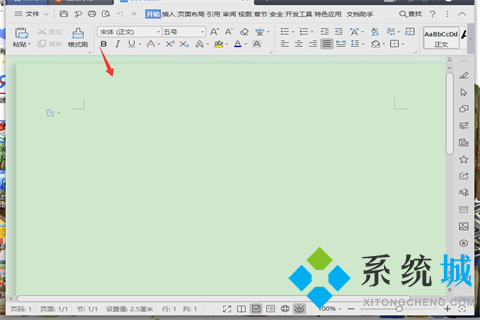
2、接下来在上方工具栏中选择“插入”-“表格”,插入一个2行2列的表格。
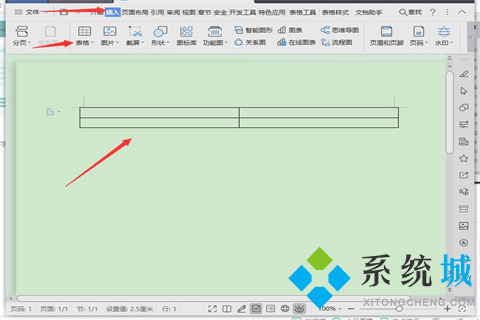
3、接下来将表格全部选中,点击鼠标右键,选择“边框和底纹”。
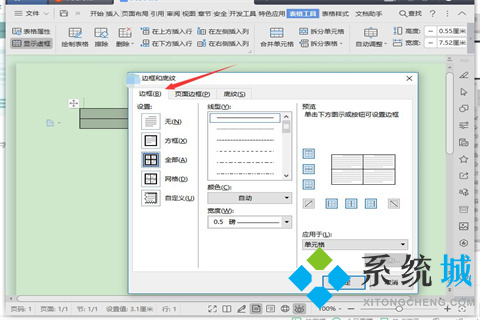
4、接下来在对话框中选择“自定义”,将中间的线修改为虚线,点击“确定”。
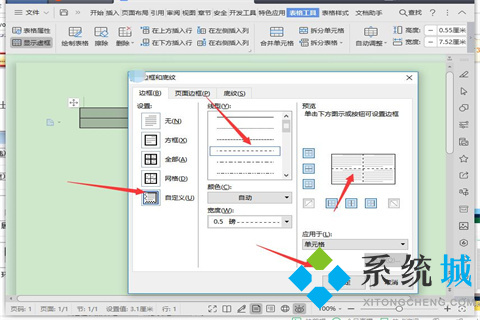
5、接下来进行选中表格,点击鼠标右键,选择“表格属性”。
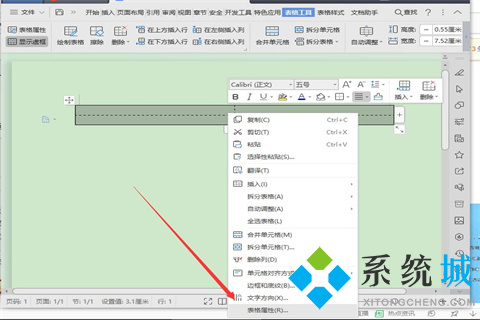
6、接下来在对话框中将行和列的宽度都修改为1,点击“确定”。
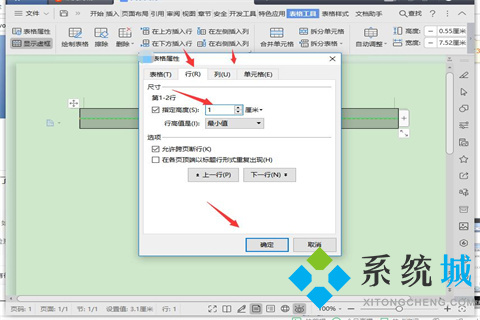
7、接下来就可以看到田字格了。
以上就是今天小编给大家带来的关于田字格怎么在word里打出来的具体操作方法,希望对大家有帮助。
 站长资讯网
站长资讯网